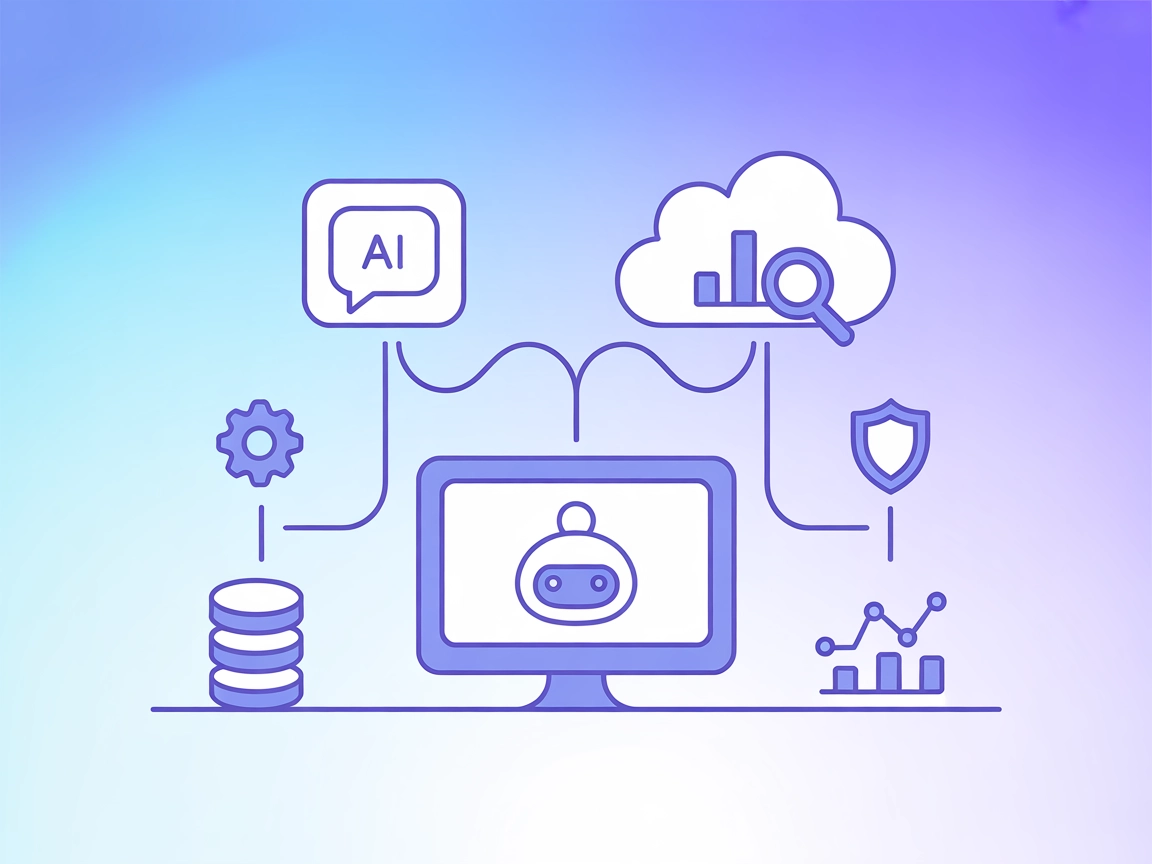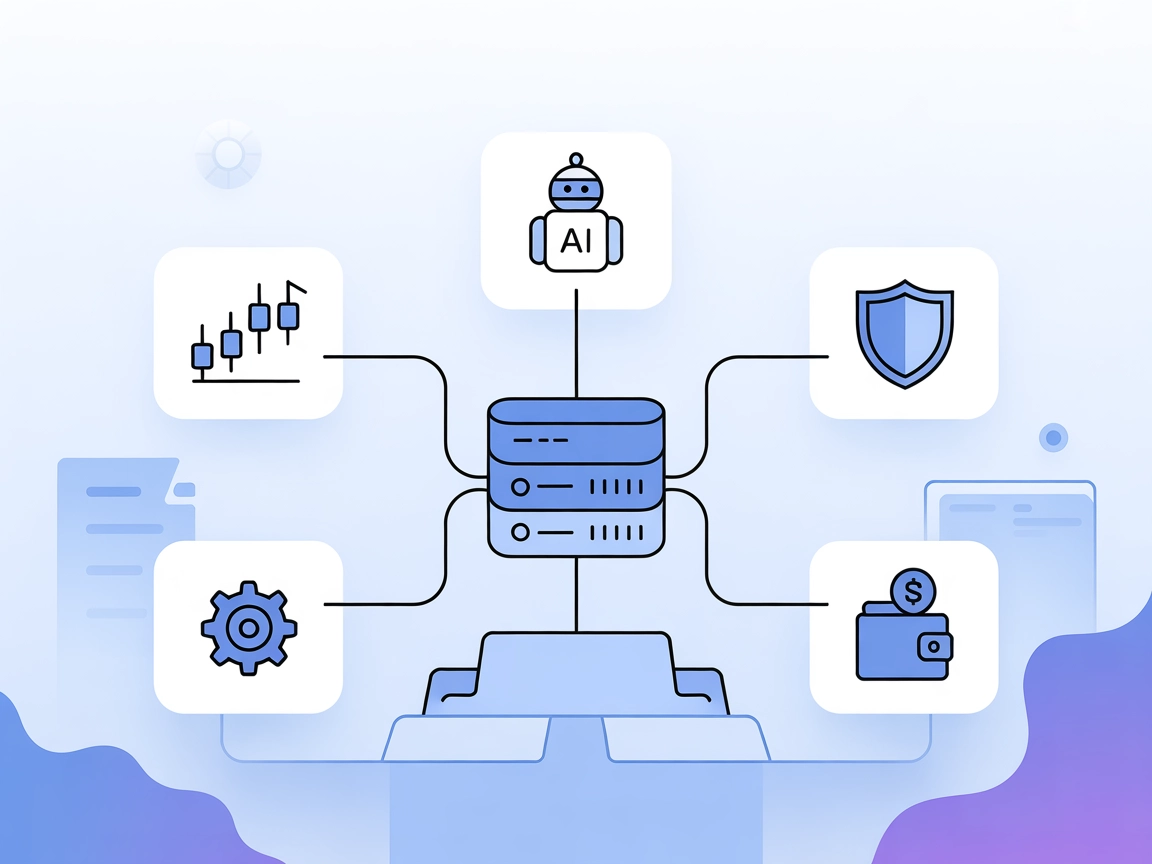
MetaTrader MCP-server
MetaTrader MCP-server kopplar AI Large Language Models till MetaTrader 5, vilket möjliggör automatiserad handel, portföljhantering och intelligent marknadsanaly...

Anslut din AI-assistent till Alpacas handels- och marknadsdataplattform med hjälp av Alpaca MCP-servern för sömlösa finansiella arbetsflöden direkt från dina favoriter bland LLM-baserade verktyg.
FlowHunt erbjuder ett extra säkerhetslager mellan dina interna system och AI-verktyg, vilket ger dig granulär kontroll över vilka verktyg som är tillgängliga från dina MCP-servrar. MCP-servrar som hostas i vår infrastruktur kan sömlöst integreras med FlowHunts chatbot samt populära AI-plattformar som ChatGPT, Claude och olika AI-redigerare.
Alpaca MCP (Model Context Protocol) Server är ett specialiserat integrationslager som gör det möjligt för AI-assistenter och stora språkmodeller (LLM:er) att interagera med Alpacas handelsplattform med hjälp av naturliga språkkonmandon. Genom att ansluta via MCP kan utvecklare och användare handla aktier och optioner, analysera finansiell data, hantera portföljer, sköta bevakningslistor och få tillgång till realtidsinformation om marknaden direkt från sina favoritverktyg och IDE:er för LLM som Claude Desktop, Cursor och VScode. Denna server överbryggar gapet mellan AI-agenter och handelsinfrastruktur, vilket gör uppgifter som orderläggning, hämtning av historisk data eller övervakning av bevakningslistor smidiga och tillgängliga via konversationsgränssnitt, och därmed effektiviserar arbetsflödet för algoritmisk handel, finansiell analys och portföljhantering.
Inga promptmallar nämns uttryckligen i det tillhandahållna repot eller dokumentationen.
Inga explicita MCP-resurser beskrivs i de tillgängliga filerna eller dokumentationen.
Ingen explicit verktygslista ingår i de tillgängliga filerna eller dokumentationen.
Aktie- och optionshandel
Använd naturligt språk för att lägga, ändra och avbryta aktie- och optionsaffärer direkt från ett LLM-drivet gränssnitt, vilket möjliggör algoritmiska och diskretionära handelsflöden utan manuell navigering av plattformen.
Portföljhantering
Visa kontobalanser, inspektera öppna och stängda positioner samt hantera dina innehav med konversationskommandon för att effektivisera översyn och ombalansering av portföljen.
Marknadsdatainhämtning
Begär realtids- och historisk marknadsdata, inklusive kurser, affärer, prisstaplar och optionsgreker, för att stödja forskning och strategiarbete.
Bevakningslistor
Skapa och hantera personliga bevakningslistor för att följa tillgångar, vilket hjälper användare att övervaka flera värdepapper och reagera effektivt på marknadsförändringar.
Orderhistorik och marknadsstatus
Hämta fullständig orderhistorik, kontrollera marknadens öppet/stängt-status och få tillgång till bolagshändelser (rapporter, splitar, utdelningar) för fullständig överblick av konto och marknad.
Inga Windsurf-specifika instruktioner finns i tillgänglig dokumentation eller kod.
Förutsättningar:
Skapa/uppdatera .env-fil:
Lägg till följande i din .env i projektmappen:
ALPACA_API_KEY = "your_alpaca_api_key"
ALPACA_SECRET_KEY = "your_alpaca_secret_key"
PAPER = True
Starta MCP-servern:
python alpaca_mcp_server.py
Konfigurera Claude Desktop:
Inställningar → Utvecklare → Redigera konfigurationclaude_desktop_config.json:{
"mcpServers": {
"alpaca": {
"command": "<project_root>/venv/bin/python",
"args": [
"/path/to/alpaca-mcp-server/alpaca_mcp_server.py"
],
"env": {
"ALPACA_API_KEY": "your_alpaca_api_key",
"ALPACA_SECRET_KEY": "your_alpaca_secret_key"
}
}
}
}
Spara konfigurationen och starta om Claude Desktop
Inga Cursor-specifika instruktioner finns i tillgänglig dokumentation eller kod.
Inga Cline-specifika instruktioner finns i tillgänglig dokumentation eller kod.
API-nycklar anges med miljövariabler, som visas i env-delen av JSON-konfigurationen:
"env": {
"ALPACA_API_KEY": "your_alpaca_api_key",
"ALPACA_SECRET_KEY": "your_alpaca_secret_key"
}
Använda MCP i FlowHunt
För att integrera MCP-servrar i ditt FlowHunt-arbetsflöde, börja med att lägga till MCP-komponenten i ditt flöde och koppla den till din AI-agent:
Klicka på MCP-komponenten för att öppna konfigurationspanelen. I systemets MCP-konfigurationssektion, ange din MCP-serverinformation enligt följande JSON-format:
{
"MCP-name": {
"transport": "streamable_http",
"url": "https://yourmcpserver.example/pathtothemcp/url"
}
}
När det är konfigurerat kan AI-agenten nu använda denna MCP som ett verktyg med tillgång till alla dess funktioner och kapaciteter. Kom ihåg att byta ut “MCP-name” mot det faktiska namnet på din MCP-server (t.ex. “alpaca”, “github-mcp” etc.) och ersätta URL:en med din egen MCP-server-URL.
| Sektion | Tillgänglighet | Detaljer/Noteringar |
|---|---|---|
| Översikt | ✅ | Fullständig översikt i README.md |
| Lista över promtpar | ⛔ | Inga promptmallar nämnda |
| Lista över resurser | ⛔ | Inga explicita MCP-resurser listade |
| Lista över verktyg | ⛔ | Inga explicita verktyg dokumenterade |
| Skydda API-nycklar | ✅ | Via env i config JSON och .env-fil |
| Sampling Support (mindre viktigt i utvärdering) | ⛔ | Ej omnämnt |
Mellan dessa två tabeller erbjuder Alpaca MCP-servern stark dokumentation kring installation och kärnanvändningsområden, men saknar explicita detaljer om MCP-promptmallar, exponerade verktyg och resursdefinitioner. Den lämpar sig väl för handels- och marknadsdataflöden, men skulle dra nytta av mer detaljerad MCP-specifik dokumentation. Betyg: 6/10.
| Har en LICENSE | ✅ (MIT) |
|---|---|
| Har minst ett verktyg | ⛔ |
| Antal forks | 26 |
| Antal stjärnor | 90 |
Alpaca MCP-servern är ett integrationslager som kopplar AI-assistenter och LLM:er till Alpacas handelsplattform och möjliggör naturliga språkkonmandon för handel, portföljhantering och åtkomst till marknadsdata.
Du kan lägga, ändra eller avboka affärer, hantera portföljer och bevakningslistor samt hämta realtids- eller historisk marknadsdata – allt från AI-drivna gränssnitt.
API-nycklar bör lagras i miljövariabler eller en `.env`-fil, inte hårdkodas i din kod eller konfiguration, för att undvika oavsiktlig exponering.
Servern är dokumenterad för användning med Claude Desktop. Andra klienter som Cursor och Cline kan kräva manuell installation med liknande MCP-konfigurationer.
Inga explicita promptmallar eller egna MCP-verktyg tillhandahålls i den nuvarande dokumentationen för Alpaca MCP.
Ta algoritmisk handel och finansiell hantering till dina AI-flöden genom att integrera Alpaca MCP-servern. Handla, analysera och hantera portföljer med naturliga språkkonmandon.
MetaTrader MCP-server kopplar AI Large Language Models till MetaTrader 5, vilket möjliggör automatiserad handel, portföljhantering och intelligent marknadsanaly...
Trade Agent MCP-servern gör det möjligt för AI-agenter att interagera med ledande aktie- och kryptomäklare via kommandon i naturligt språk. Utför affärer, hante...
Algolia MCP Server gör det möjligt för FlowHunt-användare att koppla AI-assistenter till Algolias sök- och analys-API:er via Model Context Protocol, vilket före...
Cookie-samtycke
Vi använder cookies för att förbättra din surfupplevelse och analysera vår trafik. See our privacy policy.